Εάν είστε ειδικός στον τομέα της πληροφορικής, τότε γνωρίζετε ότι η κατά λάθος απενεργοποίηση όλων των υπηρεσιών στο MSCONFIG στα Windows 11/10 μπορεί να είναι πραγματικός πόνος. Ακολουθεί μια γρήγορη περιγραφή του τι πρέπει να κάνετε για να διορθώσετε το πρόβλημα. Αρχικά, θα χρειαστεί να ανοίξετε το MSCONFIG. Μπορείτε να το κάνετε αυτό ανοίγοντας το μενού 'Έναρξη' και αναζητώντας 'MSCONFIG'. Αφού ανοίξετε το MSCONFIG, θα πρέπει να μεταβείτε στην καρτέλα 'Υπηρεσίες'. Στη συνέχεια, θα πρέπει να βρείτε το πλαίσιο ελέγχου «Απόκρυψη όλων των υπηρεσιών της Microsoft» και να το καταργήσετε. Αφού το κάνετε αυτό, θα χρειαστεί να κάνετε κλικ στο κουμπί «Εφαρμογή» και μετά στο κουμπί «ΟΚ». Τέλος, θα χρειαστεί να επανεκκινήσετε τον υπολογιστή σας για να τεθούν σε ισχύ οι αλλαγές. Μετά την επανεκκίνηση του υπολογιστή σας, όλες οι υπηρεσίες που ήταν απενεργοποιημένες θα πρέπει τώρα να είναι ενεργοποιημένες.
αφαιρέστε την παλαιότερη έκδοση των Windows
MSCONFIG ή διαμόρφωση συστήματος είναι ένα βοηθητικό πρόγραμμα για υπολογιστές με Windows που επιτρέπει στους χρήστες να διαχειρίζονται τις διαδικασίες εκκίνησης και να αντιμετωπίζουν προβλήματα εκκίνησης. Μπορείτε να προβάλετε, να ενεργοποιήσετε και να απενεργοποιήσετε τα Windows και τις υπηρεσίες τρίτων μέσω του MSCONFIG. Επιπλέον, το MCCONFIG σάς βοηθά επίσης να αντιμετωπίσετε την κατάσταση καθαρής εκκίνησης. Η διαδικασία απενεργοποίησης υπηρεσιών τρίτων μέσω του MSCONFIG είναι απλή. Εκκινήστε το MSCONFIG και μετά μεταβείτε στην καρτέλα Υπηρεσίες. Μετά από αυτό επιλέξτε Απόκρυψη όλων των υπηρεσιών της Microsoft και, στη συνέχεια, καταργήστε την επιλογή της υπηρεσίας τρίτου μέρους που θέλετε να απενεργοποιήσετε. Τι γίνεται αν απενεργοποιήσετε κατά λάθος όλες τις υπηρεσίες στο MSCONFIG; Σε αυτό το άρθρο, θα μιλήσουμε για το τι μπορείτε να κάνετε εάν το έχετε απενεργοποίησε κατά λάθος όλες τις υπηρεσίες στο MSCONFIG .

Απενεργοποίησε κατά λάθος όλες τις υπηρεσίες στο MSCONFIG
Η απενεργοποίηση όλων των υπηρεσιών θα κάνει το σύστημά σας ασταθές. εάν έχετε απενεργοποίησε κατά λάθος όλες τις υπηρεσίες στο MSCONFIG στον υπολογιστή σας με Windows, οι λύσεις που παρέχονται σε αυτό το άρθρο ενδέχεται να σας βοηθήσουν να επιλύσετε το πρόβλημα. Οι χρήστες που απενεργοποίησαν κατά λάθος όλες τις υπηρεσίες ανέφεραν ότι έχουν κολλήσει στην οθόνη σύνδεσης.
- Δοκιμάστε άλλες μεθόδους σύνδεσης
- Εκτελέστε Αυτόματη Επισκευή
- Εκτελέστε επαναφορά συστήματος
- Κάντε επανεκκίνηση του υπολογιστή σας
- Επαναφορά των Windows χρησιμοποιώντας μέσα εγκατάστασης.
Ας ρίξουμε μια ματιά σε όλες αυτές τις διορθώσεις λεπτομερώς.
1] Δοκιμάστε άλλες μεθόδους σύνδεσης
Σύμφωνα με κριτικές χρηστών, τα περισσότερα από αυτά είναι κολλημένα στην οθόνη σύνδεσης. Εφόσον έχετε απενεργοποιήσει όλες τις υπηρεσίες στο MSCONFIG, το PIN δεν θα λειτουργήσει για σύνδεση επειδή η αντίστοιχη υπηρεσία δεν εκτελείται. Σε αυτήν την περίπτωση, μπορείτε να δοκιμάσετε άλλους τρόπους για να συνδεθείτε στον υπολογιστή σας. Εάν έχετε ορίσει έναν κωδικό πρόσβασης ως πρόσθετη επιλογή σύνδεσης, μπορείτε να χρησιμοποιήσετε αυτήν την επιλογή και να δείτε αν λειτουργεί. Μερικοί χρήστες προσπάθησαν να συνδεθούν χρησιμοποιώντας τον παλιό τους κωδικό πρόσβασης και λειτούργησε.
Μπορείτε επίσης να δοκιμάσετε να συνδεθείτε με τον κωδικό πρόσβασης του λογαριασμού σας Microsoft (εάν έχετε προσθέσει τον λογαριασμό Microsoft στον υπολογιστή σας με Windows). Εάν έχετε δημιουργήσει άλλον λογαριασμό χρήστη που δεν έχει κωδικό πρόσβασης ή PIN, συνδεθείτε στον υπολογιστή σας με αυτόν τον λογαριασμό. Εάν λειτουργεί, μπορείτε να συνδεθείτε στον υπολογιστή σας. Τώρα εκτελέστε το MSCONFIG, ενεργοποιήστε όλες τις απενεργοποιημένες υπηρεσίες και επανεκκινήστε τον υπολογιστή σας. Αυτό θα λύσει το πρόβλημα.
Δείτε επίσης αν μπορείτε να εισέλθετε σε ασφαλή λειτουργία. αν μπορείτε, μπορείτε να επαναφέρετε τις αλλαγές στο MSCONFIG. Αν όχι, διαβάστε παρακάτω.
2] Εκτελέστε αυτόματη επισκευή
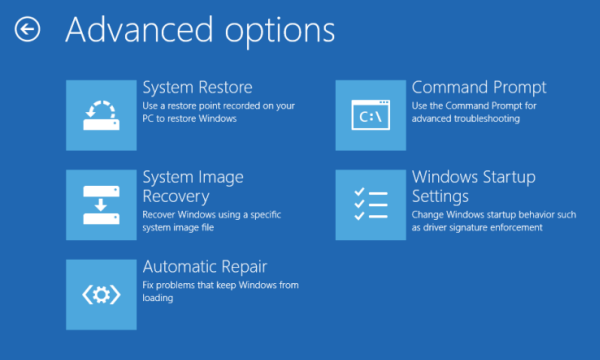
Το Automatic Repair ήταν παλαιότερα γνωστό ως Startup Repair. Το Startup Repair ή Automatic Repair διορθώνει ζητήματα όπως αρχεία συστήματος που λείπουν ή είναι κατεστραμμένα, προβλήματα κατά την εκκίνηση των Windows κ.λπ. Για να ξεκινήσετε την Αυτόματη επιδιόρθωση, πρέπει να εισαγάγετε το Περιβάλλον αποκατάστασης των Windows.
Το Windows RE ή το Windows Recovery Environment είναι μια προηγμένη λειτουργία ανάκτησης. Για να εισέλθετε στα Windows RE, απενεργοποιήστε τον υπολογιστή σας. Μετά από αυτό, ενεργοποιήστε τον υπολογιστή σας πατώντας και κρατώντας πατημένο το πλήκτρο Shift. Αυτό θα σας μεταφέρει στο περιβάλλον αποκατάστασης των Windows. Εάν αυτό δεν λειτουργεί, υπάρχει ένας άλλος τρόπος που μπορείτε να δοκιμάσετε. Απενεργοποιήστε τον υπολογιστή σας πατώντας παρατεταμένα το κουμπί λειτουργίας. Τώρα ενεργοποιήστε τον υπολογιστή σας και πατήστε παρατεταμένα το κουμπί λειτουργίας όταν δείτε το λογότυπο του κατασκευαστή των Windows ή του υπολογιστή. Αυτό θα απενεργοποιήσει ξανά τον υπολογιστή σας. Κάντε αυτό τρεις ή τέσσερις φορές. Η διακοπή της κανονικής διαδικασίας εκκίνησης τρεις ή τέσσερις φορές θα ξεκινήσει αυτόματα το Windows RE.
Αφού εισέλθετε στο περιβάλλον αποκατάστασης των Windows, μεταβείτε στο ' Αντιμετώπιση προβλημάτων > Προηγμένες επιλογές > Αυτόματη επισκευή '. Μην διακόπτετε τη διαδικασία αυτόματης επιδιόρθωσης καθώς αυτό θα καταστρέψει τα αρχεία του συστήματός σας και θα δημιουργήσει προβλήματα. Αφού ολοκληρωθεί η διαδικασία αυτόματης επισκευής, το πρόβλημα θα πρέπει να διορθωθεί.
3] Εκτελέστε επαναφορά συστήματος
Η Επαναφορά Συστήματος είναι ένα εργαλείο που αναπτύχθηκε από τη Microsoft για την προστασία και την επαναφορά λογισμικού υπολογιστή. Συνιστάται να ενεργοποιήσετε την Επαναφορά Συστήματος στον υπολογιστή σας με Windows. Εάν το ενεργοποιήσετε, τα Windows δημιουργούν αυτόματα ένα σημείο επαναφοράς συστήματος που περιέχει ένα στιγμιότυπο του μητρώου των Windows και των αρχείων συστήματος. Μπορείτε να χρησιμοποιήσετε σημεία επαναφοράς για να επαναφέρετε το σύστημά σας σε περίπτωση που παρουσιαστεί πρόβλημα.
το web whatsapp δεν λειτουργεί
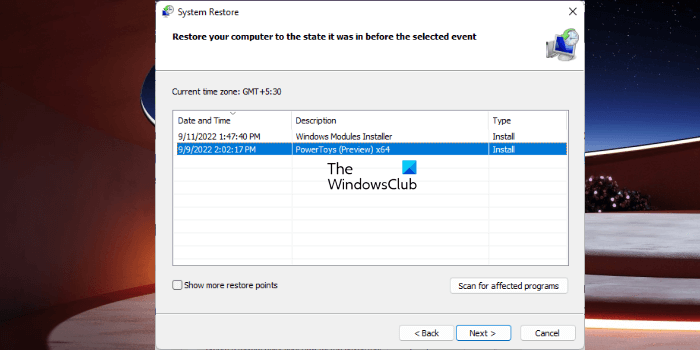
Πραγματοποιήστε επαναφορά συστήματος και επιλέξτε ένα σημείο επαναφοράς που δημιουργήθηκε πριν από την ημερομηνία απενεργοποίησης όλων των υπηρεσιών χρησιμοποιώντας το αρχείο MSCONFIG. Αυτό θα διορθώσει το πρόβλημα, αλλά σημειώστε ότι θα απεγκαταστήσει ή θα απεγκαταστήσει επίσης τα προγράμματα που έχετε εγκαταστήσει μετά την ημερομηνία δημιουργίας του σημείου επαναφοράς.
Εφόσον δεν μπορείτε να συνδεθείτε στον υπολογιστή σας, πρέπει να εισέλθετε στο Περιβάλλον αποκατάστασης των Windows για να επαναφέρετε το σύστημα. Έχουμε ήδη μιλήσει για το πώς να συνδεθείτε στο Windows RE νωρίτερα σε αυτό το άρθρο.
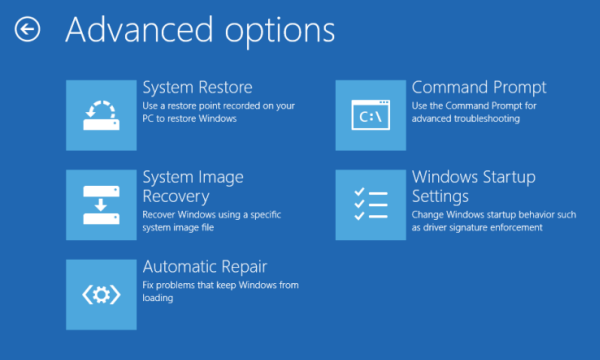
Όταν μπείτε στο περιβάλλον αποκατάστασης των Windows, θα δείτε Προετοιμασία για την επισκευή του μηχανήματος μήνυμα. Επί Αυτόματη επισκευή οθόνη, κάντε κλικ Προχωρημένες επιλογές . Τώρα πήγαινε στο ' Αντιμετώπιση προβλημάτων > Σύνθετες επιλογές > Επαναφορά συστήματος ».
4] Κάντε επανεκκίνηση του υπολογιστή σας
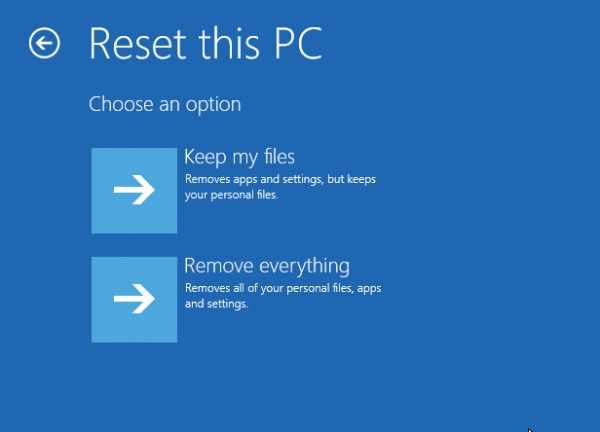
Εάν το πρόβλημά σας δεν επιλυθεί αφού δοκιμάσετε τις παραπάνω επιδιορθώσεις, η επαναφορά του υπολογιστή σας μπορεί να βοηθήσει. Εάν το λειτουργικό σύστημα Windows δεν λειτουργεί σωστά ή προκαλεί προβλήματα, μπορείτε να επανεκκινήσετε τον υπολογιστή σας. Όταν ολοκληρώσετε αυτήν την ενέργεια, θα δείτε τις ακόλουθες δύο επιλογές:
- Αποθήκευση των αρχείων μου
- διαγράψτε τα πάντα
Αν επιλέξετε Αποθήκευση των αρχείων μου επιλογή, τα Windows θα καταργήσουν τις εφαρμογές και τις ρυθμίσεις σας, αλλά τα προσωπικά σας αρχεία και δεδομένα δεν θα διαγραφούν. Επιλέξτε λοιπόν αυτή την επιλογή. Για να επανεκκινήσετε τον υπολογιστή σας, πρέπει να εισέλθετε στο Περιβάλλον αποκατάστασης των Windows επειδή δεν μπορείτε να εισέλθετε στον υπολογιστή σας. Έχουμε ήδη μιλήσει για το πώς να συνδεθείτε στο Windows RE.
Αφού εισέλθετε στο περιβάλλον αποκατάστασης των Windows, μεταβείτε στο ' Αντιμετώπιση προβλημάτων > Επαναφορά αυτού του υπολογιστή '. Ακολουθήστε τις οδηγίες στην οθόνη για να επανεκκινήσετε τον υπολογιστή σας. Μετά την επανεκκίνηση του υπολογιστή σας, το πρόβλημα πρέπει να διορθωθεί.
Αυτή η ανάρτηση θα σας πει λεπτομερώς Επαναφέρετε τα Windows με προηγμένες επιλογές εκκίνησης εάν ο υπολογιστής δεν εκκινήσει.
5] Επιδιορθώστε τα Windows χρησιμοποιώντας μέσα εγκατάστασης
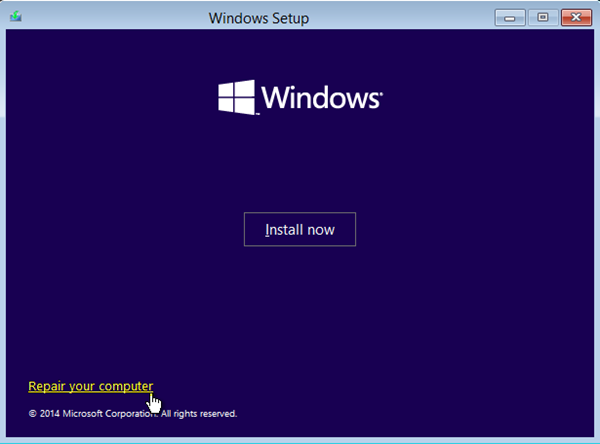
Μπορείτε να επαναφέρετε τα Windows χρησιμοποιώντας μέσα εγκατάστασης - αυτό σίγουρα θα σας βοηθήσει.
Ανάγνωση : Η Βιομετρική Υπηρεσία των Windows σταμάτησε να λειτουργεί [Διορθώθηκε] .
Μπορώ να απενεργοποιήσω όλες τις υπηρεσίες στο MSCONFIG;
Μπορείτε να απενεργοποιήσετε όλες τις υπηρεσίες στο MSCONFIG, αλλά δεν συνιστάται η απενεργοποίηση όλων των υπηρεσιών. Όταν ξεκινάτε το σύστημά σας, τόσο οι υπηρεσίες Windows όσο και οι υπηρεσίες τρίτων ξεκινούν αυτόματα και συνεχίζουν να εκτελούνται στο παρασκήνιο. Οι υπηρεσίες Windows είναι απαραίτητες για τη σωστή λειτουργία του συστήματος. Εάν απενεργοποιήσετε όλες τις υπηρεσίες, το σύστημά σας θα γίνει ασταθές και δεν θα μπορείτε να το χρησιμοποιήσετε.
Εάν απενεργοποιήσατε όλες τις υπηρεσίες στο MSCONFIG κατά λάθος, μπορείτε να δοκιμάσετε τις λύσεις που παρέχονται σε αυτό το άρθρο.
επανασυνδέστε τον ελεγκτή xbox one
Πώς να ενεργοποιήσετε τις υπηρεσίες στο MSCONFIG;
Η καρτέλα Υπηρεσίες MSCONFIG σάς επιτρέπει να διαχειρίζεστε Windows και υπηρεσίες τρίτων. Εδώ μπορείτε να ενεργοποιήσετε και να απενεργοποιήσετε τις υπηρεσίες. Οι υπηρεσίες που επισημαίνονται με ένα σημάδι ελέγχου είναι ενεργοποιημένες. Για να απενεργοποιήσετε την υπηρεσία, απλώς καταργήστε την επιλογή του πλαισίου και κάντε κλικ Ισχύουν . Αυτό θα απενεργοποιήσει αυτήν την υπηρεσία. Αλλά πρέπει να επανεκκινήσετε τον υπολογιστή σας για να τεθούν σε ισχύ οι αλλαγές. Για να ενεργοποιήσετε τις υπηρεσίες, ανοίξτε την εφαρμογή MSCONFIG και κάντε κλικ στην καρτέλα Υπηρεσίες. Μετά από αυτό, επιλέξτε το πλαίσιο δίπλα στην υπηρεσία που θέλετε να ενεργοποιήσετε και, στη συνέχεια, κάντε κλικ στην επιλογή Εφαρμογή. Κάντε επανεκκίνηση του υπολογιστή σας.
Ελπίζω αυτό να βοηθήσει.
Διαβάστε περισσότερα : Τα Windows δεν μπόρεσαν να ξεκινήσουν τις υπηρεσίες απομακρυσμένης επιφάνειας εργασίας .
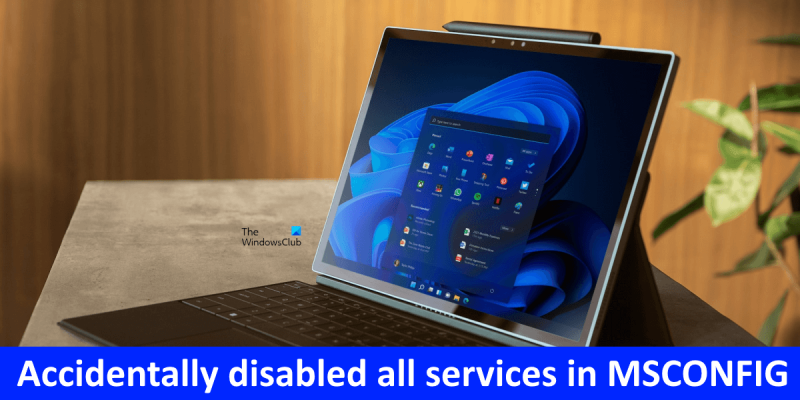


![Ο μεταφραστής Bing δεν λειτουργεί [Διόρθωση]](https://prankmike.com/img/bing/35/bing-translator-not-working-fix-1.jpg)








![Η αυτόματη συμπλήρωση δεν λειτουργεί στα Φύλλα Google [Διόρθωση]](https://prankmike.com/img/google-docs/8D/autocomplete-not-working-in-google-sheets-fix-1.png)


